Für eine lange Zeit war es nur über Umwege möglich, einen Power BI Report in mehreren Sprachen anzubieten. Seit Kurzem ist es durch die enhanced dataset metadata allerdings sehr einfach die Sprache eines Reports im Power BI zu ändern und ihn somit mehrsprachig, beispielsweise auf Deutsch und Englisch, anzubieten. Seit dem Power BI September Update ist das enhanced dataset metadata nun der Standard für die Metadaten, was einen Power BI Report somit fast auf das Level einen SSAS Tabular Models aufwertet.
Enhanced dataset metadata ermöglicht SSAS Tabular Funktionalitäten
Eine dieser neuen Möglichkeiten ist es, das Datenmodell eines jeden Power BI Reports in mehreren Sprachen anzubieten.
Der einfachste Weg, um mehrere Spachen zu pflegen, ist zum aktuellen Zeitpunkt der Tabular Editor. Als Beispiel verwenden wir den folgenden einfachen Report, der auf der Adventure Works Datenbank aufbaut:
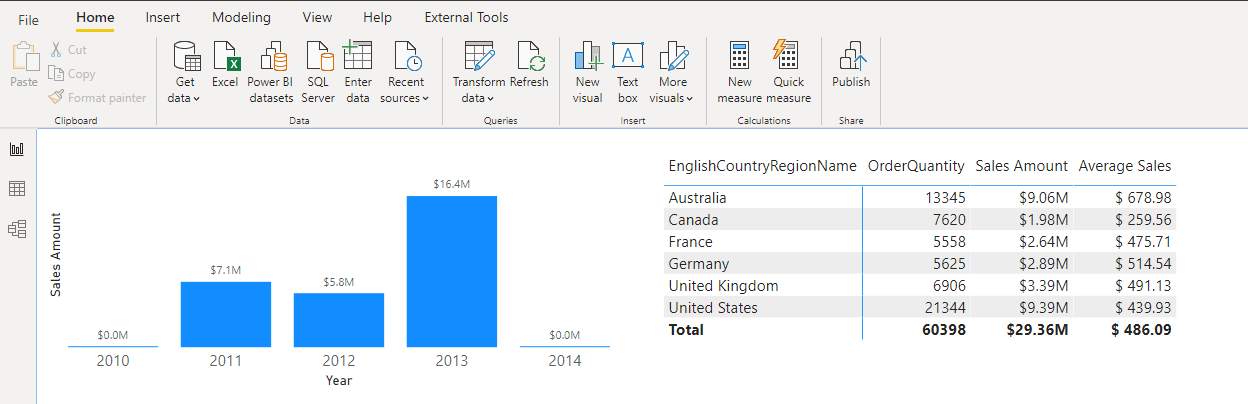
Und die zu übersetzenden Tabellen:
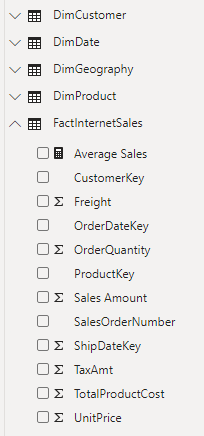
Sobald der Tabular Editor installiert ist, kann dieser unter “External Tools” mit Verbindung zur geöffneten Datei gestartet werden:
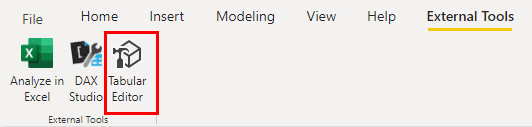
Übersetzungen im Tabular Editor pflegen
Im Tabular Editor sehen wir ganz unten den Ordner “Translations”, bei welchem wir auch per Klick auf die rechte Maustaste eine neue Sprache für unser Datenmodell anlegen:
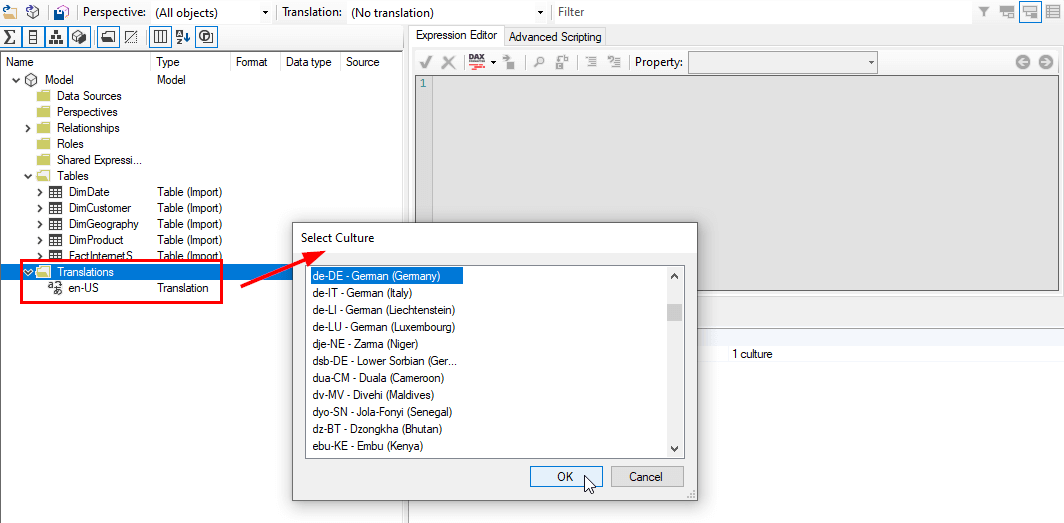
Die Übersetzungen können wir dann bei jeder vorhandenen Tabelle hinterlegen:
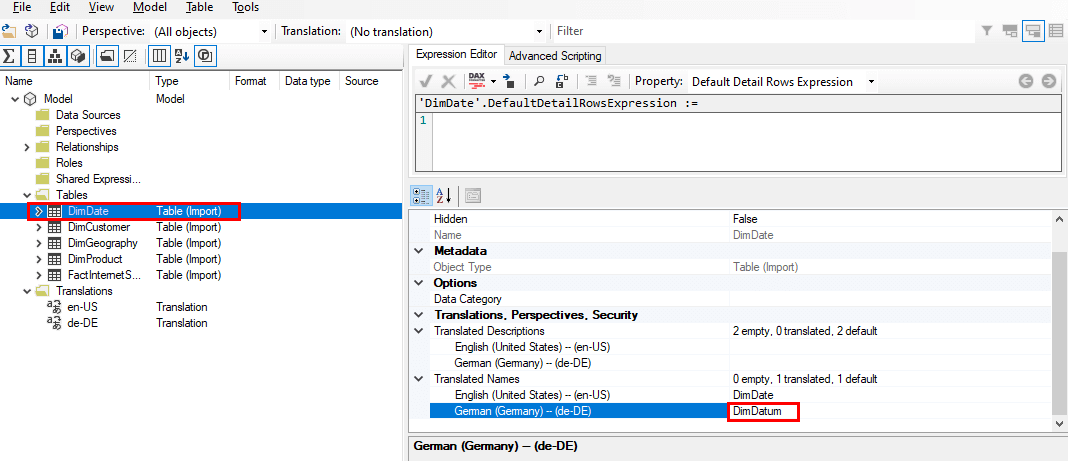
Oder auch die Bezeichnung für jede Spalte:
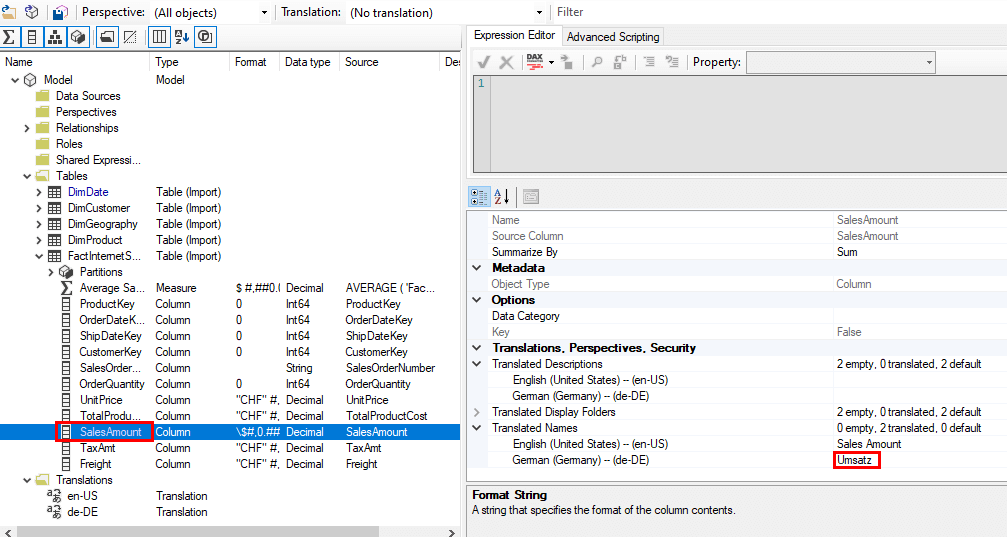
Oder auch ein Measure:
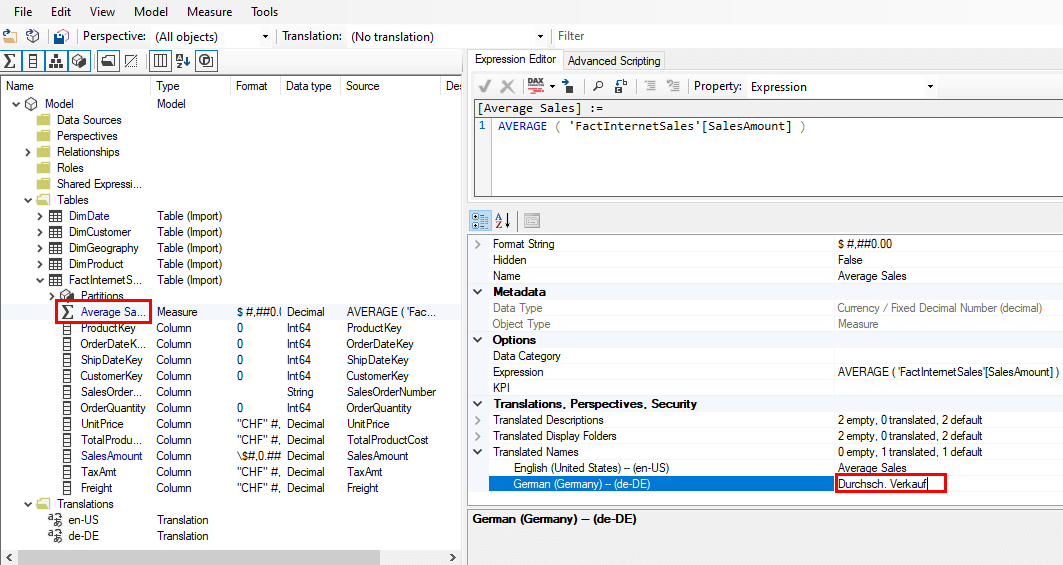
Wir erkennen bereits übersetzte Texte an der blau hinterlegten Textfarbe. Nach dem Speichern sind die Werte bereits in der geöffneten Power BI Datei vorhanden.
Anzeige in Power BI Desktop über Sprachauswahl
Um die neue Sprache nun anzuzeigen, müssen wir die Anwendungssprache noch auf unsere Zielsprache, hier Deutsch, ändern. Dies können wir im Power BI unter Datei und Optionen:
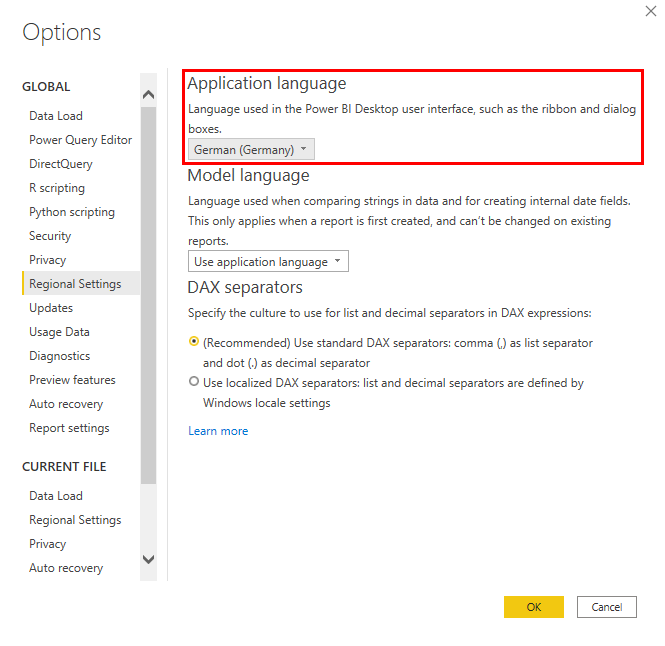
Nach einem Neustart von Power BI Desktop erscheint der Report in der gewünschten Sprache:
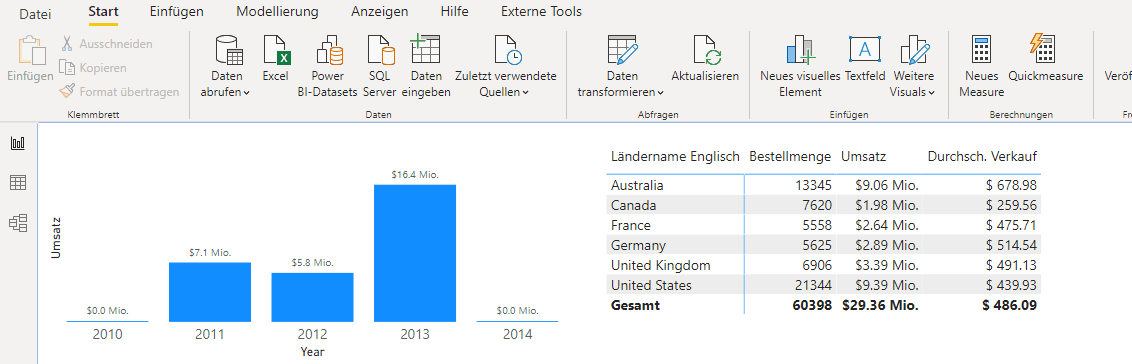
Auch die Tabellen und Spalten werden nun in der neuen Übersetzung angezeigt:
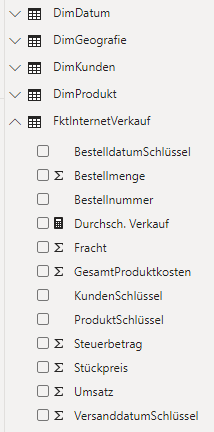
Einzig die automatische Datumshierarchie wird weiterhin in Englisch angelegt. Hier habe ich auch noch keine Lösung gefunden. Falls du hier einen Tipp hast, dann schreib diesen gerne in die Kommentare.
Anzeige auf der Power BI Service / powerbi.com
Auf der Power BI Service kann der Bericht ebenfalls in übersetzter Sprache angezeigt werden. Hierzu muss die Anzeigesprache in den Einstellungen auf die entsprechende Zielsprache eingestellt werden:
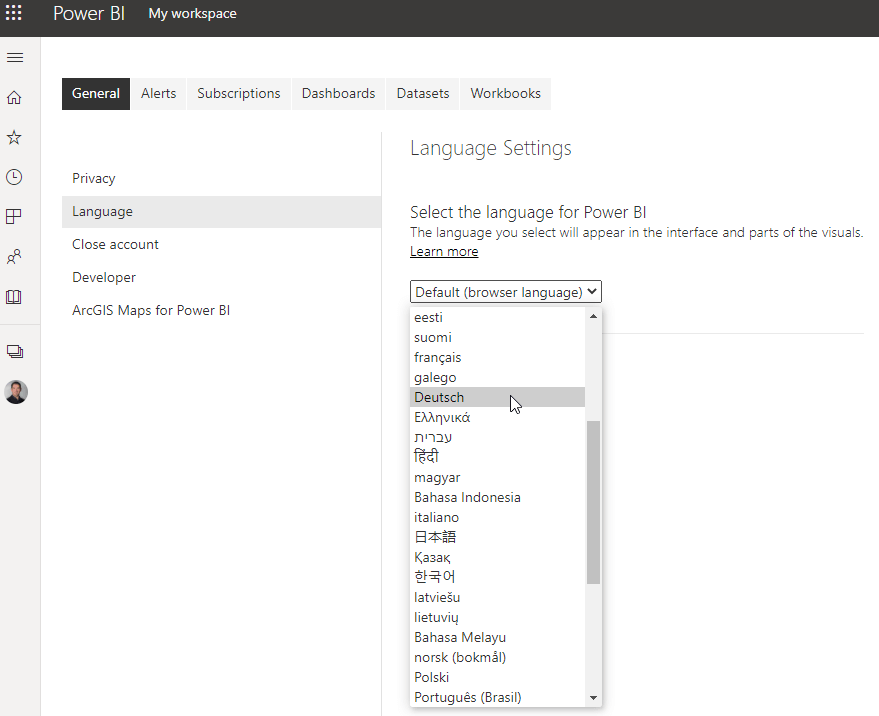
Theoretisch sollte der Bericht nun in Deutsch angezeigt werden, bei mir wechselt der Report aber nach ca. 0.5 Sekunden zurück ins Englische. Auch verschiedene Browser inklusive in deutscher Sprache hatten hier dasselbe Ergebnis. Eventuell wird hier die Sprache des Betriebssystems ausgewertet. Falls du hier mehr weißt, dann kannst du es gerne in die Kommentare schreiben.
DAX Code bleibt unverändert
Wichtig bleibt noch zu erwähnen, dass hier nur die Bezeichnungen der einzelnen Tabellen und Spalten in der jeweils übersetzten Sprache angezeigt wird. Die tatsächlichen Namen im Datenmodell bleiben davon unberührt. Dies zeigt sich deutlich an der Dax-Formel unseres durchschnittlichen Verkaufs:
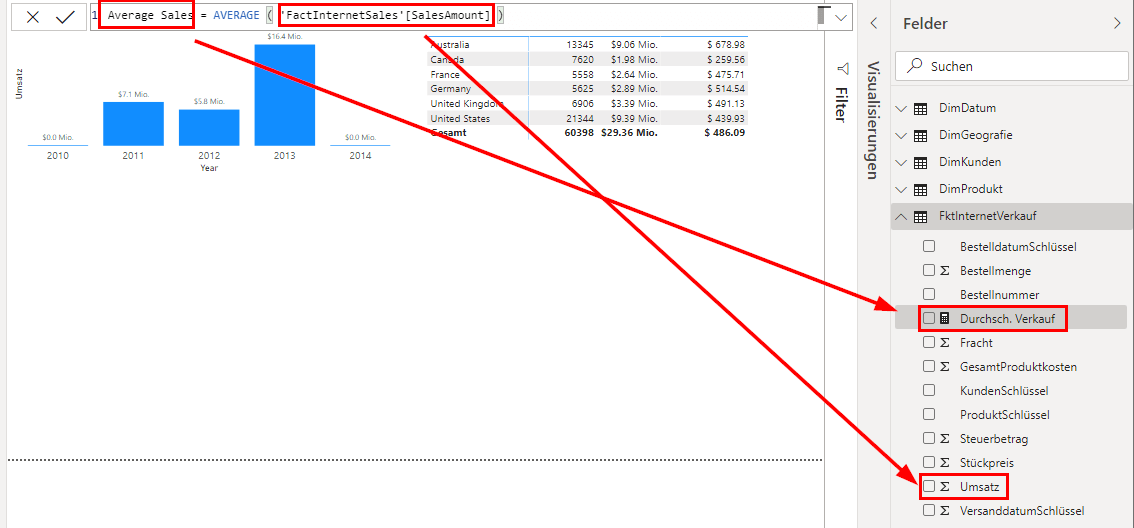
Sobald wir auf die Formel des jetzt übersetzten Feldes “Durchschn. Verkauf” gehen sehen, wir die Formel für “Average Sales”. Dieses Measure greift auf die Spalte “SalesAmount” der Tabelle “FactInternetSales” zu, welches nun der Spalte “Umsatz” in der Tabelle “FktInternetVerkauf” entspricht.
Eine Entwicklung in der übersetzten Sprache ist leider nicht möglich, der DAX Interpreter kann mit den übersetzten Spaltennamen nichts anfangen:

Dies einfach als Verdeutlichung, wie verwirrend die Übersetzungen beim Entwickeln werden können. Für Endanwender ist dies ein Feature, welches schon lange erwartet und benötigt wurde, Entwickler sollten weiterhin auf die Originalsprache des Reports zugreifen.
